안녕하세요. 어플가이드입니다. 이번 포스팅에서는 다나와 조립 PC 구매 방법으로 부품선택부터 견적받기, 가격비교를 포함한 총정리를 시작해보도록 하겠습니다. 사무실에서는 업무용, 집에서는 게임 및 동영상 시청용으로 우리는 데스크탑PC가 필요합니다. 그런데 노트북과 달리 데스크탑PC의 경우에는 굳이 브랜드에서 완제품으로 나오는 것을 구매하지 않아도 되는데요. 노트북은 AS나 부품교체가 어려운 반면 데스크탑 PC는 보다 자유롭기 때문이며 굳이 제조사 완제품이 아니더라도 PC안에 들어가는 부품은 브랜드로 장착할 수 있기 때문입니다. 그런데 삼성 등의 브랜드에서 제조되는 데스크탑 완제품 PC의 경우 조립PC와 비교할 수 없을만큼 가격차이가 많이 나기에 대부분 조립 PC를 선택하고 있습니다. 물론 완제품의 경우 해당 브랜드의 AS를 완벽하게 받을 수 있다는 장점이 있지만 이 점을 상쇄하고 넘는 가격차이와 조립PC의 경우에도 안에 들어가는 내장품은 모두 유명 브랜드사로 사용할 수 있기에 AS에 큰 문제는 없다는 장점이 있기 때문입니다.
그래서 가성비 좋고 내가 사용하고 싶은 용도에 딱맞는 데스크탑 PC가 필요하신다면 저는 조립PC를 추천드리고 싶습니다. 참고로 조립이라고 해서 직접 본인이 처음부터 끝까지 장착해서 만드는 것이 아닌데요. 오늘 소개드리는 다나와 조립 PC 구매 방법을 보시면 아시겠지만 내가 원하는 조립PC 부품만 고르고 선택해서 온라인 견적을 받아볼 수 있고 저렴한 조립비(2만원 정도)만 주면 해당 업체해서 내가 선택한 부품들로 깔끔히 선정리까지하여 배송해주는 시스템이기 때문입니다. 그래서 가장 합리적인 컴퓨터 구매를 하고 싶으시다면 다나와에서 조립 PC를 구매해보시길 바랍니다.
다나와 표준 조립 PC 구매하는 방법
표준 조립 PC란 브랜드의 완제품이 아닌 다나와 및 다나와 협력 업체에서 인기있는 사양의 조립 PC를 미리 만들어두고 판매를 하는 것을 의미합니다. 당연하겠지만 브랜드 제품보다 동급 사양임에도 매우 저렴하며, 목적에 맞게 다양한 옵션의 조립 PC가 제공되기 때문에 구매가 쉽습니다.
1. 다나와 사이트에 접속합니다.
2. 컴퓨터/노트북/조립PC > 브랜드PC/조립PC > 조립PC를 클릭합니다.
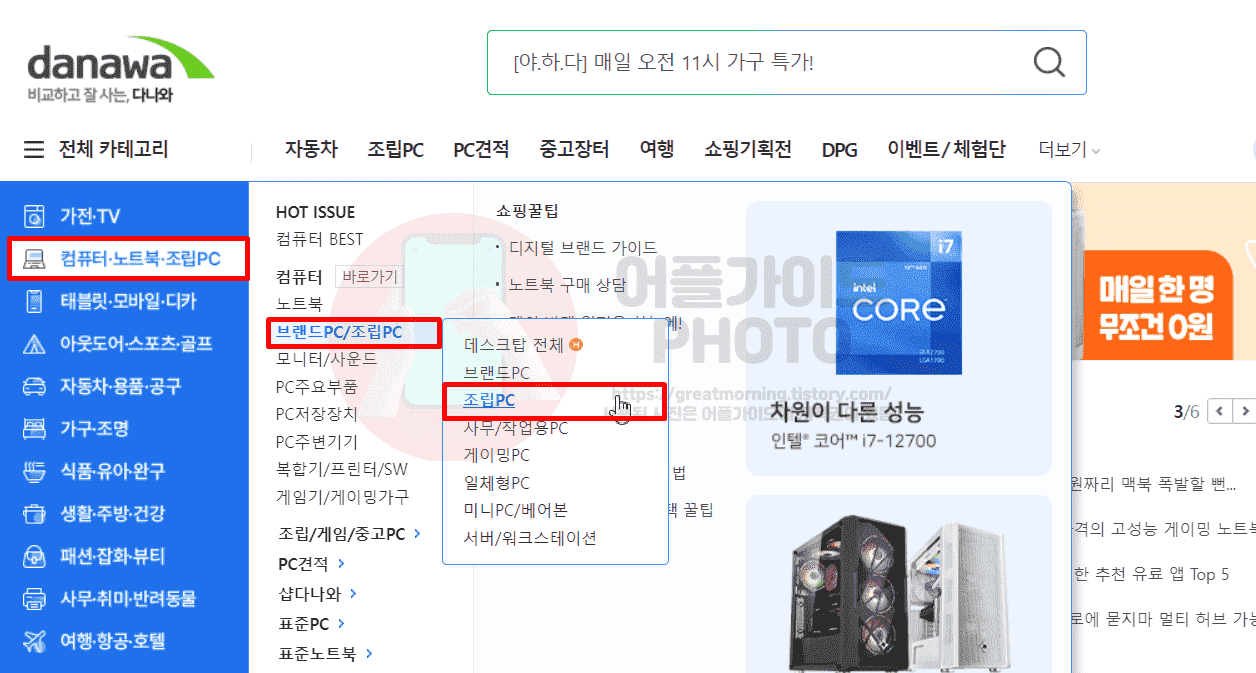
3. 내가 원하는 조립PC 사양을 상세검색합니다.

※ 원하는 사양이 있다면 제조사별/CPU종류/메모리용량/SSD용량/그래픽 칩셋 등을 선택 체크해주시면 됩니다. 만약 원하는 특정 사양이 없다면 아래 화면으로 스크롤을 해주세요.
4. 가격비교 화면에서 내가 원하는 조립 PC를 찾아서 선택합니다.

※ 인기상품순/신상품순/낮은가격순/높은가격순/판매점순/상품의견많은순의 옵션을 이용해서 현재 가장 인기있는 조립PC는 무엇인지, 가격대는 얼마나 나가는지 대략적으로 확인하며 찾으시면 됩니다. 상세 스펙이나 성능이 궁금하시다면 제품을 클릭해보세요.
5. 선택한 조립PC 최저가를 확인합니다.
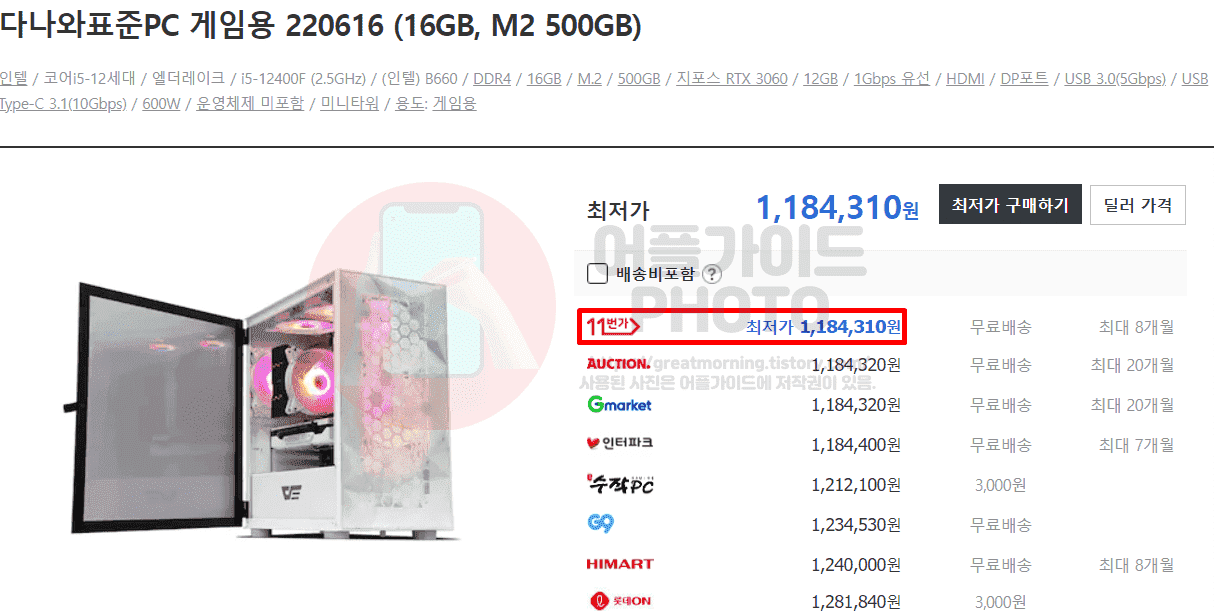
6. 상세 스펙과 조립PC의 성능을 확인합니다.

※ 인터넷 쇼핑몰에서 물건을 구매하듯 해당 조립PC의 가격과 성능을 참고하셔서 최종 구매판단을 하시면 됩니다. 확인한 상세스펙을 검색해보시면 브랜드PC보다 훨씬 저렴하다는 것을 바로 알 수 있는데요. 내가 원하는 목적의 프로그램이나 게임이 돌아가는지 확인하시고 결제 후 배송을 받으시면 됩니다.
직접 부품 선택해서 다나와 조립 PC 견적 및 구매 방법
컴퓨터를 조금 다를 줄 아시는 분들이라면 하드웨어, 보드, CPU, 램등 최적의 호환과 성능으로 직접 컴퓨터를 만들어보고 싶으실 것입니다. 이 경우에는 아래 방법으로 다나와 조립 PC 견적 및 구매를 진행해보시길 바랍니다.
1. 다나와 사이트에서 조립 PC 메뉴를 클릭합니다.

2. 부품을 하나씩 선택할 수 있는 조립 PC 페이지로 이동됩니다.

3. 조립PC에 넣고 싶은 각 부품을 검색 후 담기 버튼을 누릅니다.

4. 오른쪽의 조립PC 제품 등록을 계속 확인하며 담기를 진행합니다.

※ 오른쪽을 보시면 PC주요부품 메뉴를 볼 수 있고 처음 선택해야 하는 부품은 CPU가 됩니다. CPU에서 원하는 제품을 선택해서 담기를 누르셨다면 다음은 클러/튜닝 → 메인보드 → 메모리 → 그래픽카드를 계속해서 설정해주시면 됩니다.
5. 최종 합계금액을 확인하고 쇼핑몰별 견적비교를 클릭합니다.

6. 견적 최저가 판매점을 확인하고 견적펼쳐보기를 클릭합니다.
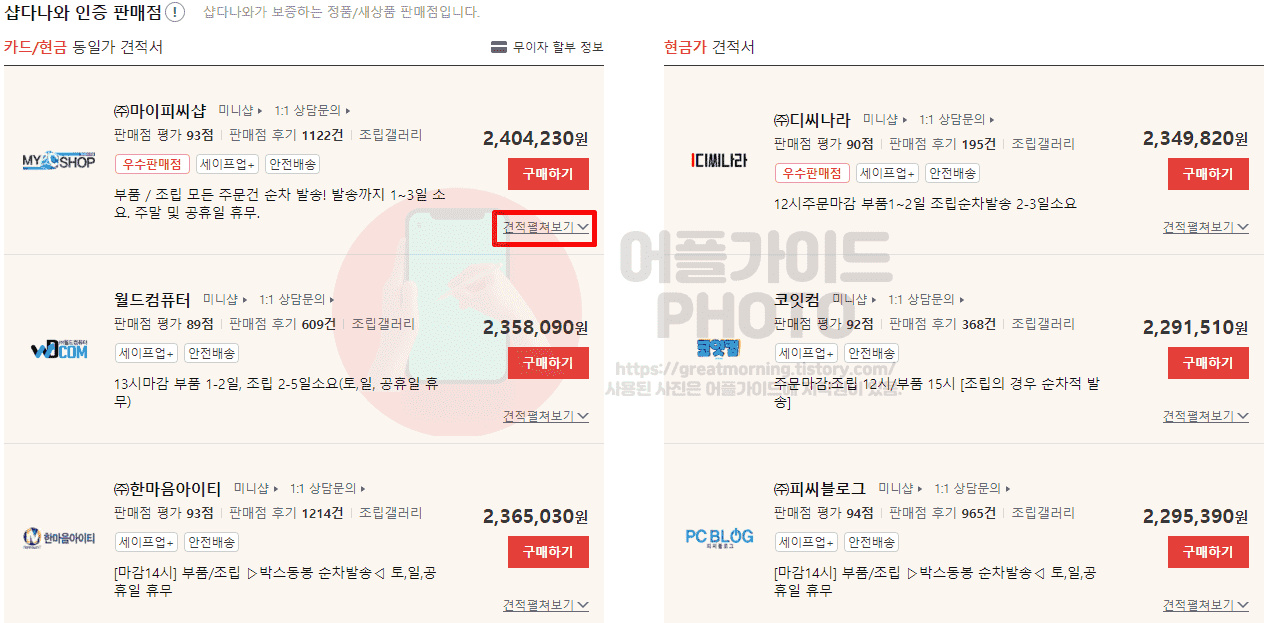
7. 내가 만든 조립PC 사양과 일치하는지와 조립 견적 금액을 확인합니다.
8. 구매하기를 눌러서 결제하시면 구매 완료입니다.

※ 보통 다나와 조립PC 견적의 경우 부품과 조립을 모두 마친 가격을 보여줍니다. 이 때 판매점은 다나와 인증 판매점에서 구매하시는 것을 추천드리며 가장 저렴한 곳으로 구매하시면 됩니다. 다나와 조립PC 구매시 안에 사용된 부품의 정품박스와 함께 선정리가 깔끔하게 되어 배송되니 걱정없이 이용하시면 됩니다.
쇼핑몰별 다나와 조립PC 견적비교 안내

- 1박스당 3,000원이며 총 결제금액에 포함되어있습니다.
- 도서 산간 지역은 추가비용이 발생할 수 있고 상품의 크기, 수량, 조립유무에 따라 배송비는 변경될 수 있습니다.
- 운영체제와 조립비를 함께 구매하시면 조립 후 운영체제를 무료로 설치하여 발송해줍니다.
- 운영체제/소프트웨어는 저작권 제품으로 개봉하거나 PC에 설치한 경우 반품이 불가능합니다.
- 판매점명 위로 마우스를 올릴 때 보여지는 판매점평가 점수와 판매점후기 건수는 최근 1년 간의 집계량입니다.
- 조립연계 상품은 조립 신청시에만 구매 가능하며, 조립비와 구매 수량이 동일해야 합니다.
다나와 표준 조립 PC 사양 일부를 변경해서 구매하는 방법
완전히 조립된 표준 조립 PC가 아닌 조립PC SHOP 다나와에서는 해당 상품의 일부 사양을 변경해서 구매가 가능합니다. 즉, 조립PC 완제품에서 특정한 CPU, 램이 약간 아쉬어서 구매를 망설이셨다면 아래 방법으로 일부 장치를 변경해보시길 바랍니다.
1. https://shop.danawa.com/를 접속합니다.
2. 원하는 조립PC 메뉴를 선택합니다. (조립PC/게임용PC/다이렉트PC 등)
3. 가격대나 특정 목적용 PC 탭을 이용합니다.

4. 결과에 나온 조립 PC를 선택합니다.
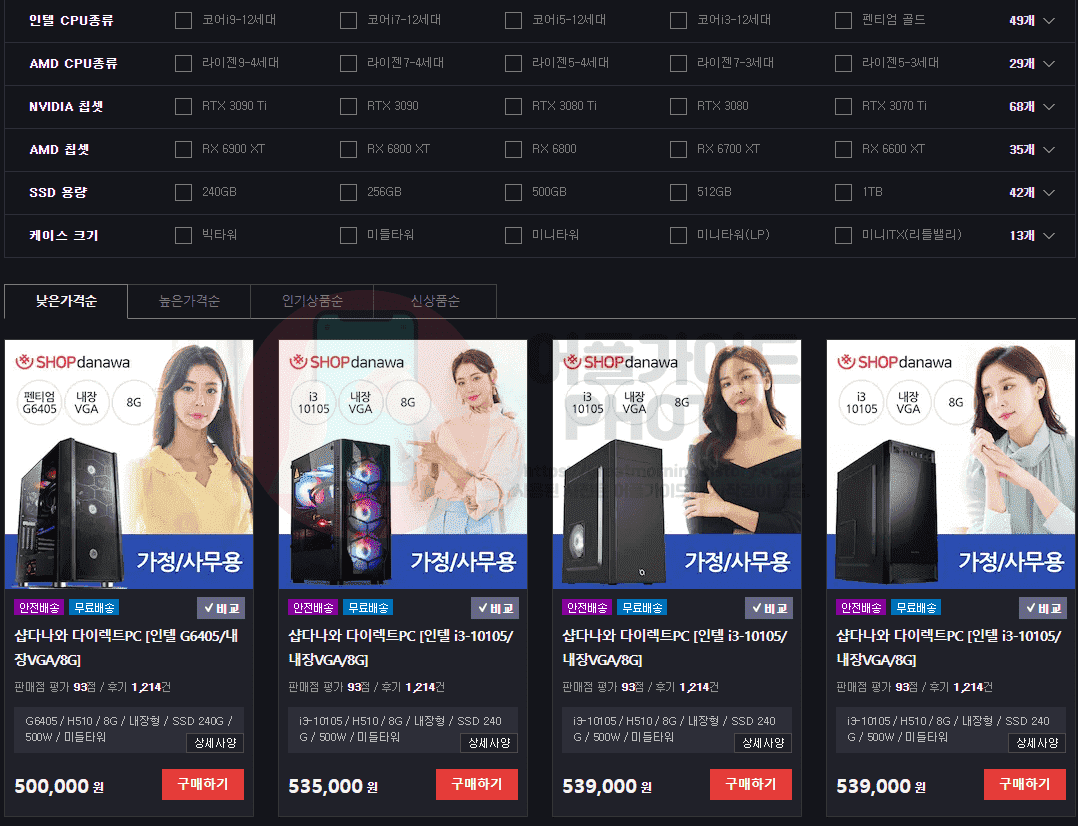
5. 기본사양변경에서 바꾸고 싶은 장치를 변경합니다.

※ 변경 가능한 장치에서 선택해주시면 되며 고사양이 될수록 판매가격에 +되어 비싸지게 됩니다. 만약 해당 조립PC가 전부 마음에 드는데 CPU의 사양만 조금더 올리고 싶다면 이렇게 선택하여 약간의 가격을 부담하면 내가 원하는 조립PC 사양을 딱 맞춰 구매할 수 있습니다.
이번 포스팅에서는 다나와 조립 PC 구매 방법을 총정리해보았습니다. 이렇듯 가격비교 사이트인 다나와에서는 3가지의 조립 PC 구매 방법이 존재합니다.
1. 완제품된 조립 PC
2. 내가 직접 선택해서 조립PC 견적받기
3. 조립PC 일부 사양변경해서 구매하기
그렇기에 자신이 컴퓨터 지식이 있으시다면 커뮤니티나 카페등에 소개된 정보를 토대로 가장 가성비있는 조립PC를 만드시거나 구매하는데 어려움이 없을 것입니다. 앞으로 저렴하지만 좋은 성능의 조립 PC를 이용해보시길 바랍니다.




